
Mac OS X má integrovanou podporu pro připojení k nejběžnějším typům VPN . Chcete-li zajistit, aby se váš Mac automaticky znovu připojil k vaší VPN nebo se připojit k OpenVPN VPN, budete potřebovat aplikaci třetí strany.
Tento proces je podobný, ať už používáte Okna , Android , iOS nebo jiný operační systém. OS X poskytuje ikonu panelu nabídek pro ovládání připojení VPN.
Použijte klienta VPN (nejjednodušší věc)
Někteří poskytovatelé VPN nabízejí své vlastní klienty pro stolní počítače, což znamená, že tento proces instalace nebudete potřebovat. Všechny naše oblíbené VPN - StrongVPN pro pokročilé uživatele a ExpressVPN a TunnelBear pro základní uživatele - nabízejí vlastní desktopovou aplikaci pro připojení k jejich VPN a výběr umístění serverů VPN.
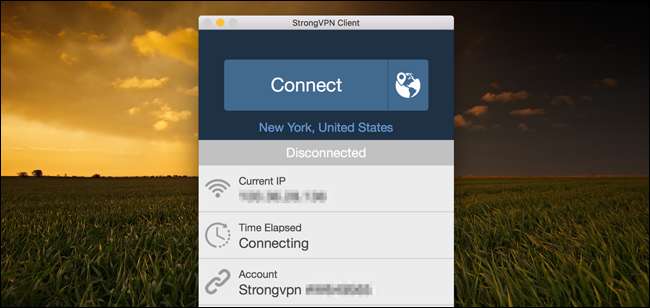
PŘÍBUZNÝ: Co je VPN a proč bych ji potřeboval?
Připojte se k L2TP přes IPSec, PPTP a Cisco IPSec VPN
PŘÍBUZNÝ: Který je nejlepší protokol VPN? PPTP vs. OpenVPN vs. L2TP / IPsec vs. SSTP
Pro připojení k většině použijte ovládací panel Síť typy sítí VPN . Chcete-li jej otevřít, klikněte na nabídku Apple, vyberte Předvolby systému a poté klikněte na Síť nebo klikněte na ikonu Wi-Fi na panelu nabídek a vyberte Otevřít předvolby sítě.
Klikněte na tlačítko se znaménkem plus v levém dolním rohu okna a v poli Rozhraní vyberte „VPN“. V poli „Typ VPN“ vyberte typ serveru VPN, ke kterému se chcete připojit, a zadejte název, který vám pomůže jej identifikovat.
Stejně jako ostatní operační systémy, Mac OS X neobsahuje integrovanou podporu pro sítě OpenVPN. Přejděte dolů a zobrazte pokyny pro připojení k sítím OpenVPN.
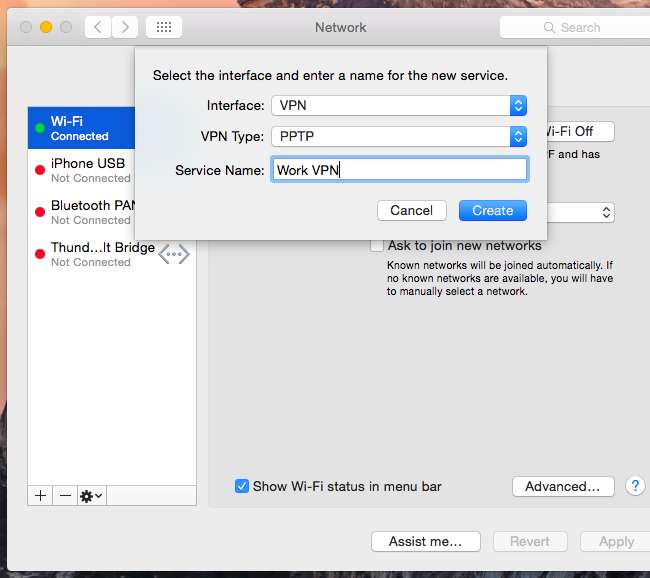
Zadejte adresu serveru VPN, své uživatelské jméno a další nastavení. Tlačítko „Nastavení ověřování“ vám umožňuje poskytnout ověření, které budete potřebovat k připojení - cokoli od souboru hesla nebo certifikátu po ověření RSA SecurID, Kerberos nebo CryptoCard.
Tlačítko „Pokročilé“ umožňuje konfigurovat připojení VPN jinými způsoby. Například výchozí nastavení se automaticky odpojí od sítě VPN, když se odhlásíte nebo přepnete uživatele. Zrušením zaškrtnutí těchto políček můžete zabránit automatickému odpojení Macu.
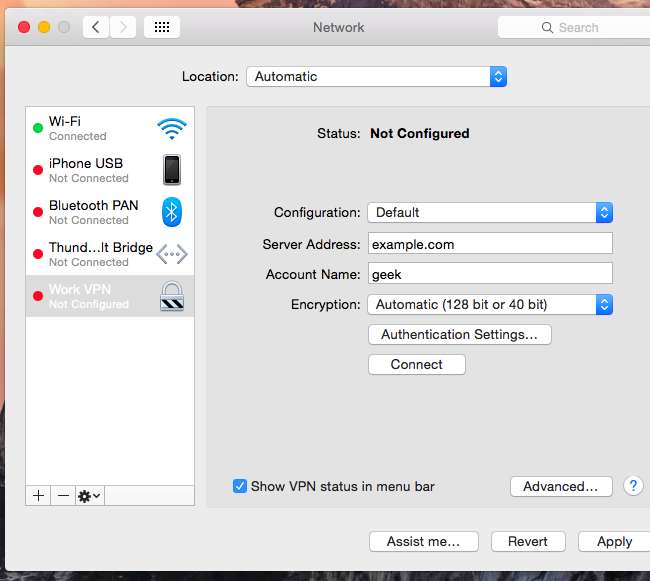
Kliknutím na Použít uložte nastavení. Než to uděláte, můžete povolit možnost „Zobrazit stav VPN na panelu nabídek“ a získat ikonu panelu nabídek pro správu vašeho připojení VPN. Pomocí této nabídky se můžete připojit k síti VPN a podle potřeby se od ní odpojit.
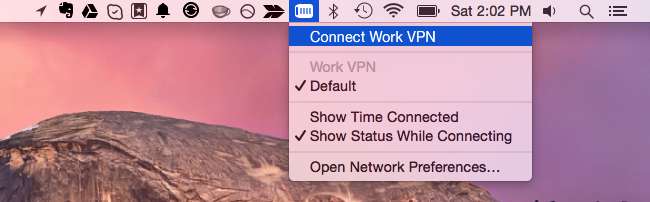
Automaticky se znovu připojte k VPN, když připojení poklesne
PŘÍBUZNÝ: Jak změnit uspořádání a odebrat ikony panelu nabídek vašeho počítače Mac
Ve výchozím nastavení se váš Mac automaticky nepřipojí k VPN, pokud připojení zemře. Chcete-li si ušetřit čas a potíže, použijte Automatické připojení VPN aplikace. Je k dispozici za 1 $ v Mac App Store.
Jedná se o jednoduchou aplikaci, která v zásadě nahrazuje integrovanou VPN ikona panelu nabídek v systému Mac OS X. Pokud připojení VPN klesne, automaticky se znovu připojí. Tato aplikace využívá integrovanou podporu VPN v systému Mac OS X, takže bude fungovat pouze u připojení, která můžete konfigurovat na panelu Nastavení sítě. Pokud používáte klienta VPN jiného výrobce - například pro připojení k OpenVPN VPN - nepomůže vám to. Klienti VPN třetích stran však mohou mít tuto funkci integrovanou.
Pokud chcete ušetřit dolar nebo jen upřednostňujete kutilské řešení, můžete připravte si vlastní řešení automatického opětovného připojení k VPN pomocí AppleScript .
Připojte se k sítím OpenVPN
Pro připojení k VPN OpenVPN budete potřebovat aplikaci třetí strany. Oficiální web OpenVPN doporučuje open-source Tunnelblick žádost o toto.
Nainstalujte Tunnelblick, spusťte jej a požádá o konfigurační soubory poskytnuté vaším serverem OpenVPN. Ty často mají příponu souboru .ovpn a jsou vyžadovány pro připojení z libovolného klienta OpenVPN. Poskytovatel serveru OpenVPN by vám je měl poskytnout.
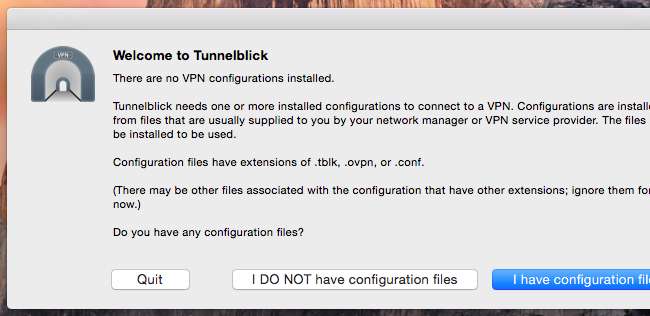
Tunnelblick poskytuje vlastní ikonu panelu nabídek pro správu připojení OpenVPN. Vyberte „Podrobnosti VPN“ a uvidíte okno připojení Tunnelblick, kde můžete nakonfigurovat, jak to funguje.
Například můžete mít Tunnelblick automaticky připojené k sítím OpenVPN při spuštění této aplikace. Může vás automaticky udržovat v připojení k síti VPN, takže nebudete potřebovat nástroj, jako je VPN AutoConnect.

Pokud se potřebujete připojit k jinému typu sítě VPN, budete potřebovat jiného klienta VPN třetí strany s podporou tohoto typu sítě.
Kredit obrázku: Aurimas na Flickru







